
1. Link tải xuống trực tiếp
LINK TẢI GG DRIVE: LINK TẢI 1 ![]()
LINK TẢI GG DRIVE: LINK TẢI 2![]()
LINK TẢI GG DRIVE: LINK DỰ PHÒNG ![]()
Máy tính Windows của bạn bị nhiễm vi-rút, hoặc tệ hơn, bạn thậm chí không thể khởi động nó. Nếu có đĩa CD hoặc USB Ubuntu Live, bạn có thể sử dụng nó để dọn dẹp PC và cố gắng khôi phục Windows.
Mọi người dùng Microsoft Windows đều biết mức độ dễ bị tấn công của phần mềm độc hại và vi rút. Nếu PC Windows của bạn bị nhiễm vi-rút, có một số cách để bạn có thể dọn dẹp PC của mình.
Nếu Windows có thể khởi động, ít nhất bạn sẽ có tùy chọn khởi chạy chương trình chống vi-rút yêu thích của mình và bắt đầu dọn dẹp. Nhưng nếu tình trạng nhiễm virus nặng đến nỗi Windows không thể khởi động thì sao? Tất cả dữ liệu cá nhân của bạn đều có nguy cơ.
Trong hướng dẫn này Làm cho kỹ thuật dễ dàng hơn Dưới đây là cách làm sạch vi-rút bị nhiễm từ máy tính Windows bằng CD hoặc Ubuntu Live USB và phần mềm diệt vi-rút ClamAV. ClamAV là một chương trình chống vi-rút mã nguồn mở miễn phí có thể được sử dụng trên Ubuntu.
Nếu có CD hoặc Ubuntu Live USB, bạn có thể sử dụng nó để dọn dẹp PC Windows của mình. Trong trường hợp không có nó, bạn có thể tạo một công cụ như vậy bằng cách làm theo hướng dẫn trong bài viết: Tạo USB Ubuntu Linux trực tiếp.
Loại bỏ vi-rút khỏi PC Windows bằng Ubuntu Live USB
Trước khi bắt đầu, hãy đảm bảo rằng bạn đã thay đổi cài đặt BIOS trên máy tính của mình để khởi động từ thẻ USB hoặc CD trước. Bây giờ, trước tiên hãy lắp ổ Ubuntu Live (USB hoặc CD) vào máy tính và bật nó lên.
Bước 1: Khi cửa sổ Cài đặt Ubuntu xuất hiện, chọn một tùy chọn “Dùng thử Ubuntu”.
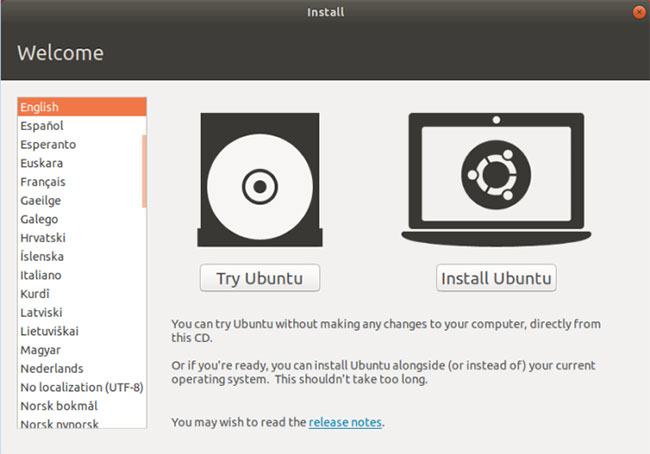
bước 2: Khi phiên Ubuntu Live bắt đầu thành công, hãy mở một thiết bị đầu cuối và cập nhật kho lưu trữ Ubuntu bằng lệnh sau.
sudo apt update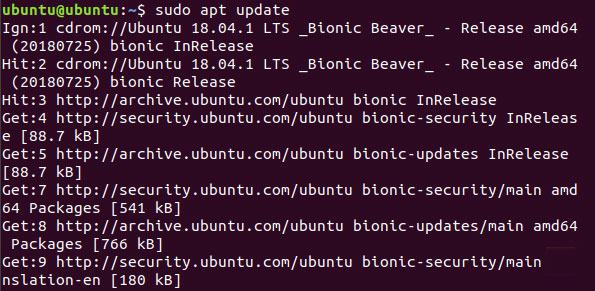
bước 3: Để cài đặt ClamAV Antivirus trên Ubuntu, bạn có thể sử dụng lệnh sau:
sudo apt install clamav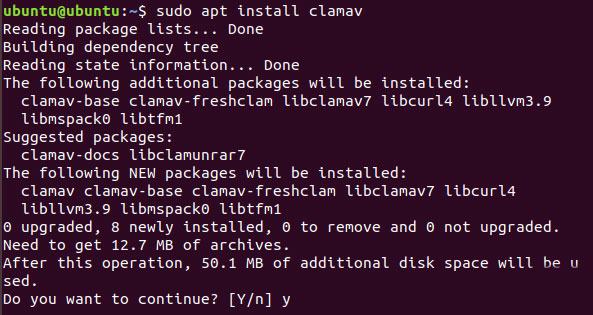
Bước 4: Sau khi phần mềm diệt virus ClamAV được cài đặt thành công, bạn cần biết vị trí của ổ đĩa Windows mà bạn muốn quét. Bạn có thể tìm vị trí ổ đĩa Windows của mình bằng cách mở Ubuntu File Explorer và tìm ổ đĩa Windows.
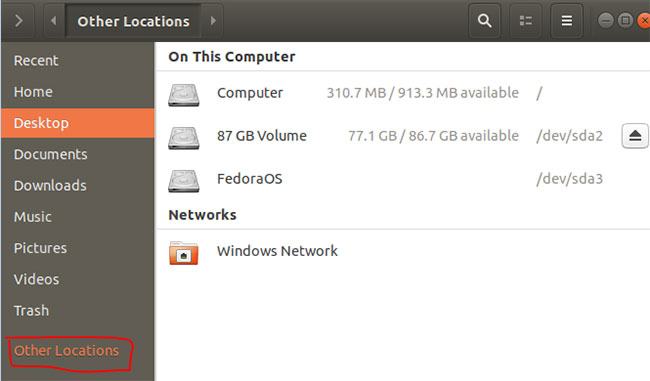
Bước 5: Sau khi định vị ổ đĩa Windows, nhấp chuột phải vào tab có ký tự ổ đĩa Windows ở đầu File Explorer và chọn tùy chọn Nét đặc trưng.
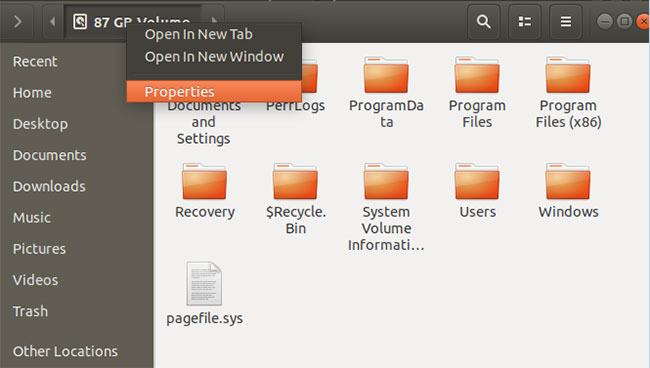
Bước 6: Khi cửa sổ nét đặc trưng Mở thành công, bạn sẽ nhận được đường dẫn Windows và ký tự ổ đĩa từ đây như bạn có thể thấy trong ảnh chụp màn hình bên dưới.
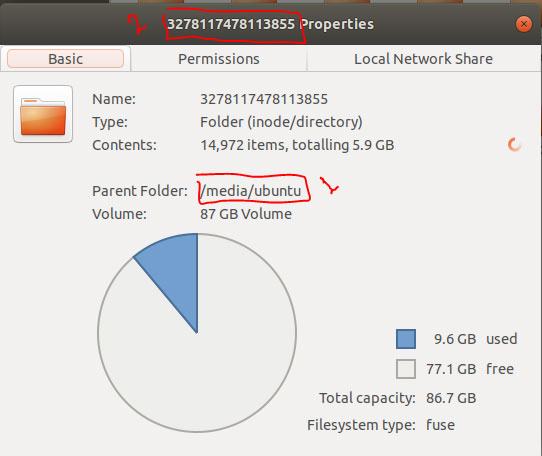
Bước 7: Bây giờ quay lại terminal và tìm đường dẫn ổ đĩa Windows như hình dưới đây.
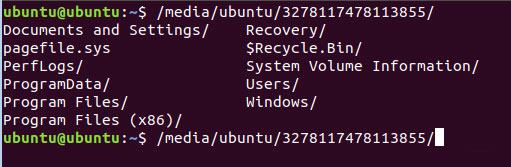
Bước 8: Tiếp theo, bạn có thể bắt đầu quét ổ đĩa Windows của mình bằng lệnh sau:
clamscan -r --bell -i WIN_DRIVE_PATHLệnh quét ClamAV trước đây có nghĩa là tìm tất cả các tệp bị nhiễm và thông báo khi chúng được tìm thấy.
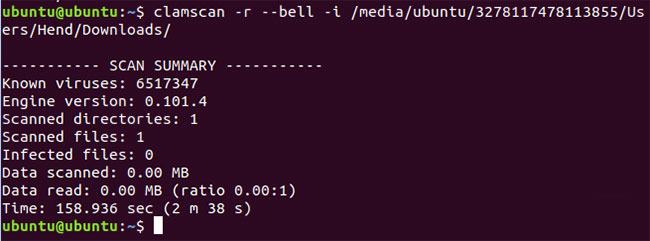
Sau khi lệnh quét ClamAV chạy thành công, bạn sẽ nhận được tóm tắt về quá trình quét như bạn có thể thấy trong ảnh chụp màn hình ở trên.
Dưới đây là một số tùy chọn cho lệnh quét ClamAV:
- -r Tùy chọn thực hiện quét đệ quy (recursive scan).
- –Exclude = .avi – Tùy chọn loại trừ một mẫu đã đặt để bỏ qua những thứ như video hoặc tệp nhạc.
- -Scan mail = yes / no – Các tùy chọn bao gồm các tệp thư được tìm thấy trong quá trình quét hệ thống.
- –Remove = Có / Không – Tùy chọn để xóa tất cả các tệp đã quét hoặc chưa quét. Hãy cẩn thận khi sử dụng tùy chọn này!
Bước 9: Để biết thêm thông tin về các tùy chọn quét ClamAV, hãy xem lệnh tiếp theo.
clamscan --help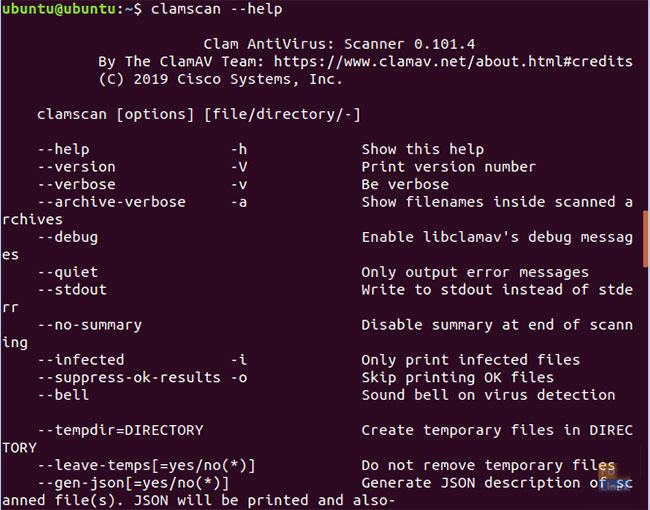
Hy vọng bạn thích sử dụng Ubuntu Live USB để dọn dẹp hệ thống Windows của mình.
Mong bạn thành công.
